WordPress wp-admin çerez hatası ve çözümü
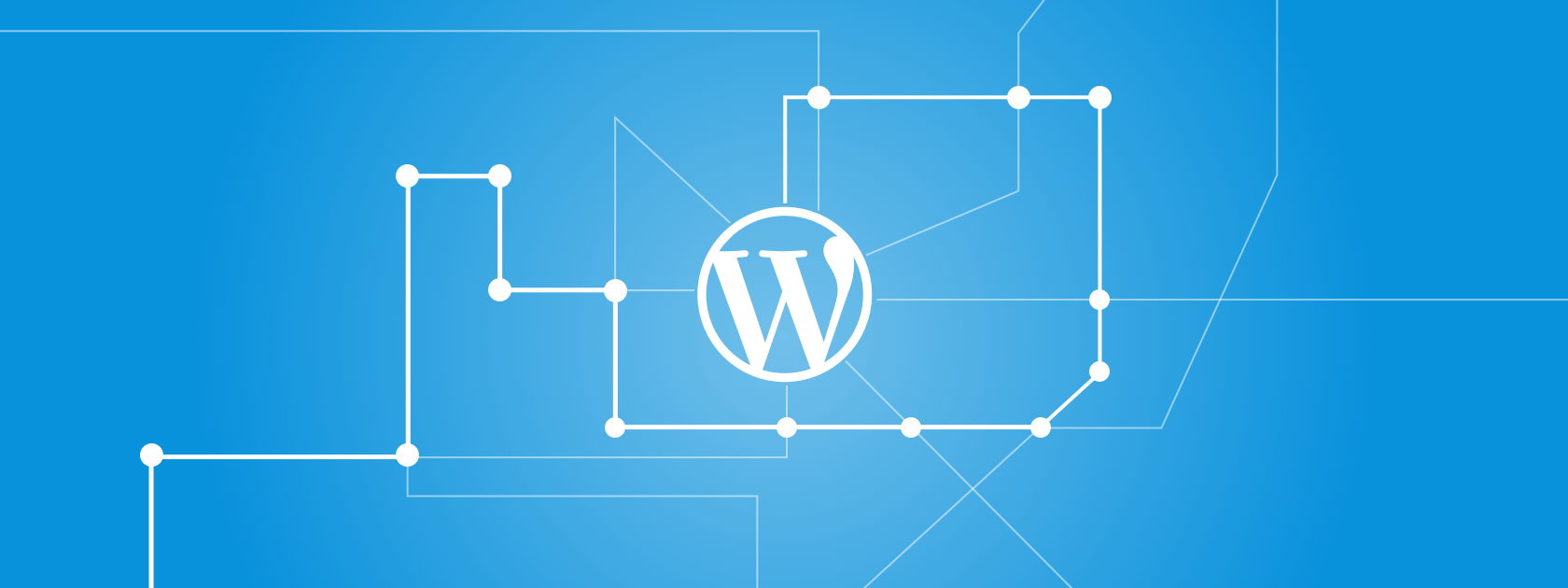
Forumlar üzerinde her gün firmalara, şirketlere veya web sitesi olan bireysel müşterilerime WordPress konusunda ücretli destek vererek sorunlarını çözüyorum. Haliyle her gün sayısız farklı sıkıntı ve istek ile karşılaşabiliyoruz. Ücretli destek verdiğim forumlarda bu aralar pek sık konusu açılan bu sorunu bugün bloğumda çözümüyle beraber paylaşmak istedim.
Wp-admin çerez sorununu ilk olarak görseliyle paylaşayım ki aldığınız hatanın bu olduğunu ve çözüm yollarını içeren doğru bir konuya giriş yaptığınızı öğrenmiş olun.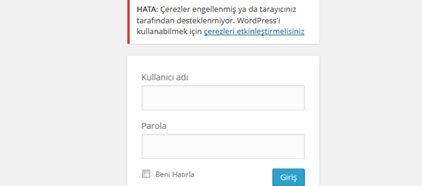
Resimde gördüğünüz şey başınıza gelmişse doğru konudasınız. Şimdi çözüm yollarına geçiyorum. Çok kafanızı karıştırmadan sade bir şekilde anlatıp yazımı bitireceğim.
İlk yol
Cpanel dosya yöneticisi veya herhangi bir ftp programı üzerinden public_html içindeki wp-config.php dosyasını bilgisayarınıza indirin ve notepad++ ile açın. Açtığınız dosyayı üst “Kodlama” sekmesinden “UTF-8’e BOM olmadan dönüştür” seçeneğini tıklayın ve ardından kaydedin. Tekrar ftp alanına yükleyin. Sorun çözülecektir.
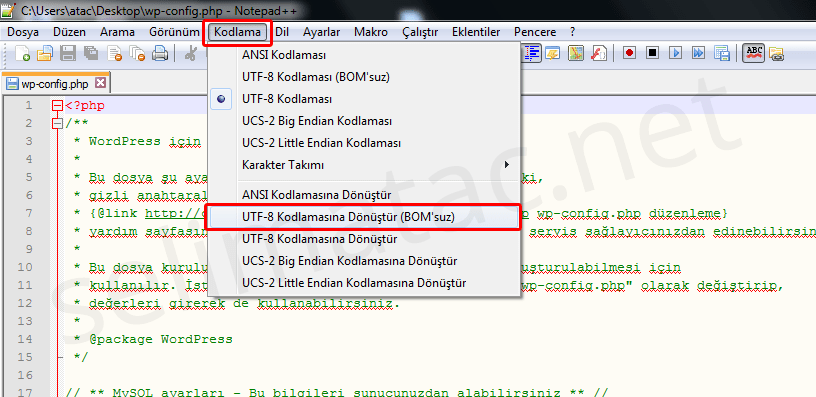
İkinci yol
Eğer yakın zamanda ssl kurulumu yaptıysanız veya https / http dönüştüren bir eklentiyi deaktif ettiyseniz bu sorunu yaşamanız normal. Eklentiyi aktif edin ve düzelsin.
Üçüncü yol
Ssl kurulu olan bir sitenin veritabanında giriş site adresi bölümünde http olarak görünüyorsa yine bu uyarıyı alırsınız. Yapmanız gereken cpanel üzerinden phpmyadmin girerek wp_options tablosundaki giriş adresi bölümlerini düzenlemek. Genellikle ssl kurulu iken https giriyorken, site taşıma vb. gibi işlemlerde o kısım http olur ve admin paneline ulaşamadığımız için değiştiremeyiz. Haliyle direk veritabanına müdahale gerektiriyor. Tablo içindeki http:// yerini https:// yaparsak sorun düzelecektir.
Dördüncü yol
Temanızın functions.php dosyasına aşağıdaki kodu eklemeniz yeterli. Admin paneline giremediğiniz için yine cpanel dosya yöneticisi veya bir ftp programıyla dosyalara girip manuel eklemeniz gerekiyor. Eğer şifreli bir fonksiyon dosyasına sahipseniz kodu şifreli kodun sonuna eklemeniz yeterli. Ek fonksiyon dosyası var ise oraya da ekleyebilirsiniz.
setcookie(TEST_COOKIE, ‘WP Cookie check’, 0, COOKIEPATH, COOKIE_DOMAIN);
if ( SITECOOKIEPATH != COOKIEPATH ) setcookie(TEST_COOKIE, ‘WP Cookie check’, 0, SITECOOKIEPATH, COOKIE_DOMAIN);
Beşinci yol
FTP girip wp-config.php içinde uygun bir yere aşağıdaki kodu ekleyin.
define(‘COOKIE_DOMAIN’, ‘siteadresiniz.com’);
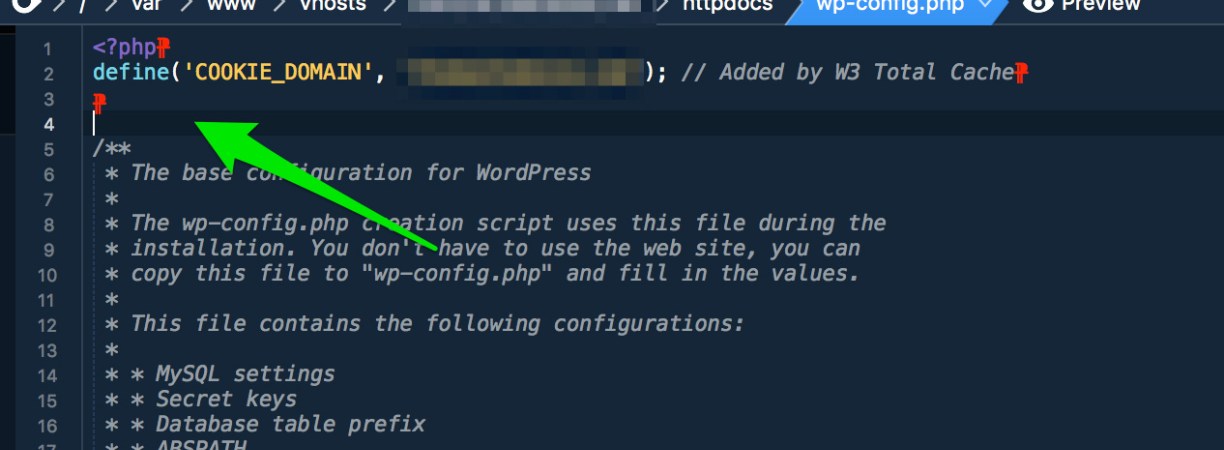
Bildiğim beş yol bu şekilde. Aslında bir yol daha var ama genellikle hatanın sebebi bunlar oluyor. Karşınıza gelen bu uyarıdaki “çerezleri temizleyin” uyarısının sizin tarayıcı geçmişinizle alakası olmadığını hatırlatmak isterim.



